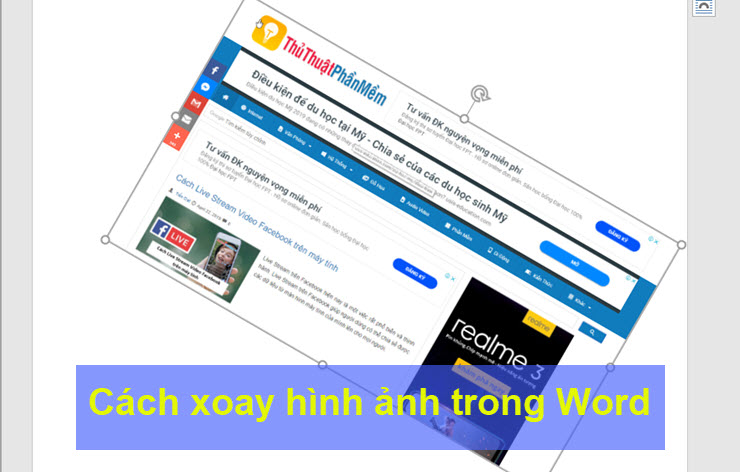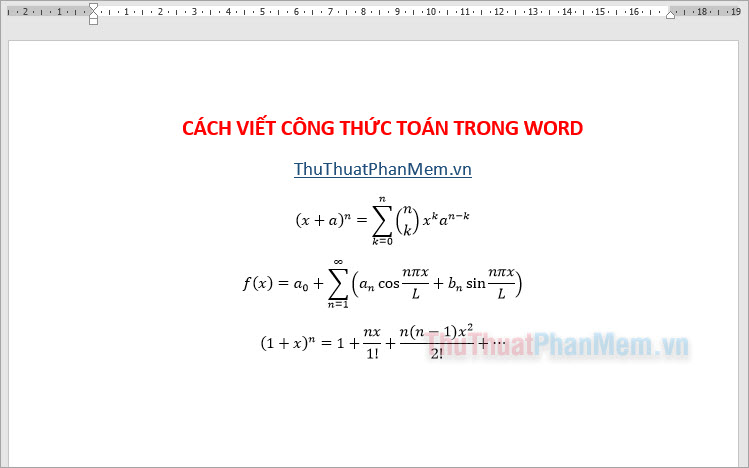Cách sửa lỗi nhảy font chữ trong Word
Các bạn sẽ làm gì khi trong quá trình copy, những dữ liệu bạn muốn sao chép bị gặp phải lỗi chỉnh sửa. Hãy đọc bài viết sau đây của ThuThuatPhanMem.vn để biết cách sửa lỗi nhảy font chữ trong Word.

Các bạn có thể thấy mô tả dưới đây để rõ ràng hơn về lỗi nhảy font chữ trong Word.
Như các bạn thấy khi trong quá trình đánh máy các bạn ban đầu rõ ràng đã chọn font chữ là VNI-Times nhưng khi đang đánh máy thì font chữ của các bạn lại bỗng dưng đổi thành Cambria.
Các bạn cần phải khắc phục lỗi nhảy font chữ này trong Word.
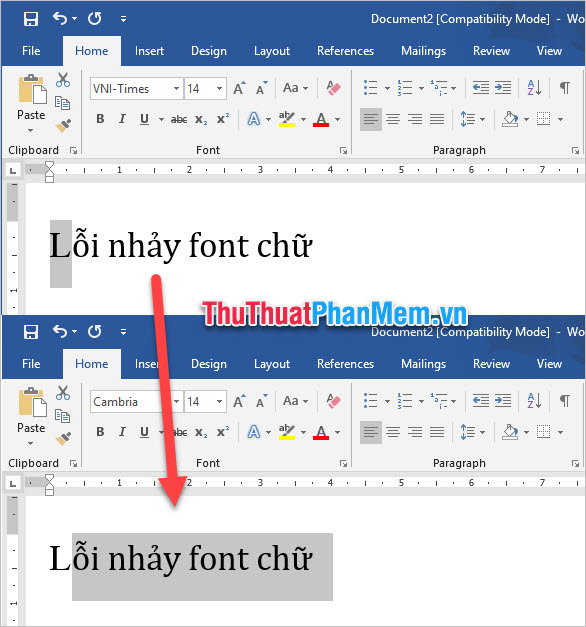
Đầu tiên các bạn cần phải cài đặt mặc định font chữ của mình đã. Các bạn click vào biểu tượng mở rộng của mục Font trong ribbon Home.
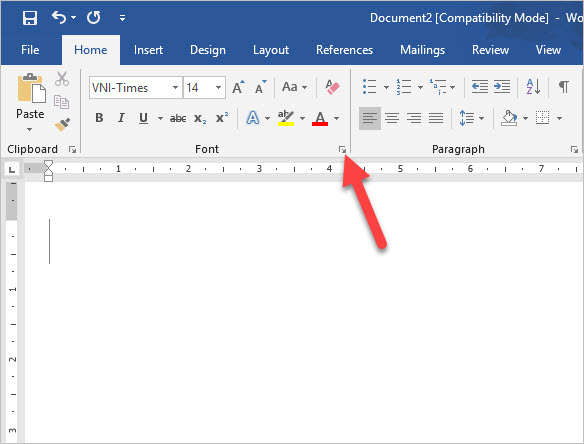
Các bạn để mở nguyên tab Font, click để chọn font chữ mà các bạn muốn cố định ở phần Font.
Sau đó các bạn click vào Set As Default để cài đặt font chữ bạn vừa chọn làm thành font chữ mặc định.
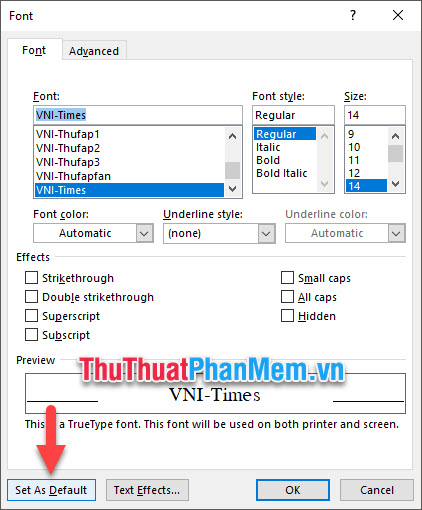
Sau đó hệ thống sẽ hỏi bạn là muốn cài đặt mặc định cho This document only (chỉ cài đặt cho tệp văn bản hiện tại) hay là All documents based on the Normal.dotm template (cài đặt cho tất cả các văn bản sau này).
Các bạn hãy lựa chọn một cái mà mình muốn rồi ấn OK.
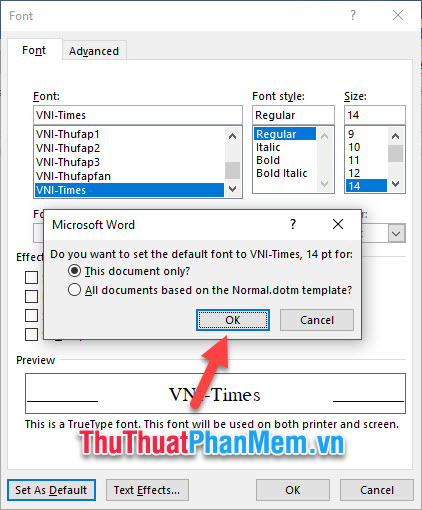
Giờ như các bạn sẽ thấy font chữ mặc định của văn bản Word sẽ là font chữ mà các bạn cài đặt.
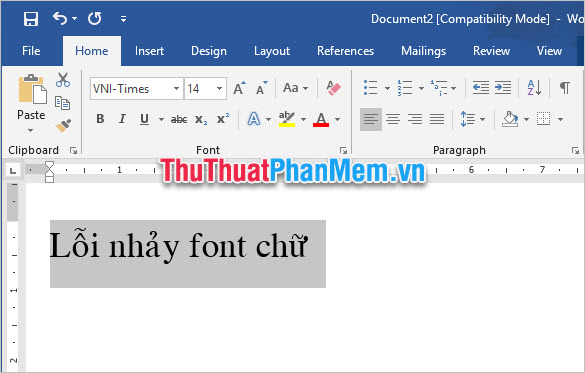
Ngoài ra, các bạn cũng cần để ý tới font chữ phù hợp với bảng mã nào để sử dụng cho đúng. Đúng bảng mã của font chữ thì việc sử dụng font chữ tiếng Việt mới được hoàn thiện, những phụ âm có dấu không bị biến đổi thành ký tự lạ.
Để biết được font chữ hợp với bảng mã nào, các bạn để ý những ký hiệu đầu của tên font chữ:
- Nếu nó là .Vn thì font chữ này phù hợp với bảng mã TCVN3.
- Nếu nó là VNI thì font chữ này phù hợp với bảng mã VNI Windows.
- Nếu nó là UVF hoặc các font mặc định của hệ điều hành như Time New Roman, Arial hay Tahoma thì các bạn chỉ cần để nguyên bảng mã Unicode là được.
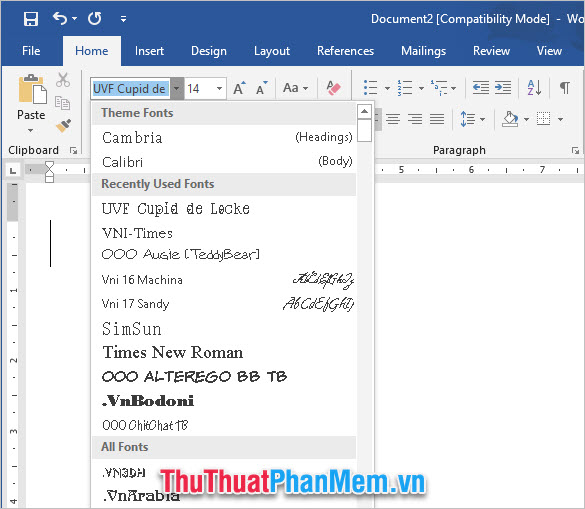
Cảm ơn các bạn đã đọc bài viết của ThuThuatPhanMem.vn chúng tôi về Cách sửa lỗi nhảy font chữ trong Word. Chúc các bạn có thể thực hiện thành công!!!